 功能介紹
功能介紹
# MARS 功能介紹
依據MARS使用手冊之界面介紹圖示,列舉每個功能詳細使用說明。以下將以 Mars Desktop 為例進行說明,Mars Console 實現的連線功能與 Mars Dekstop 相同。
# 1. 界面、功能功能表
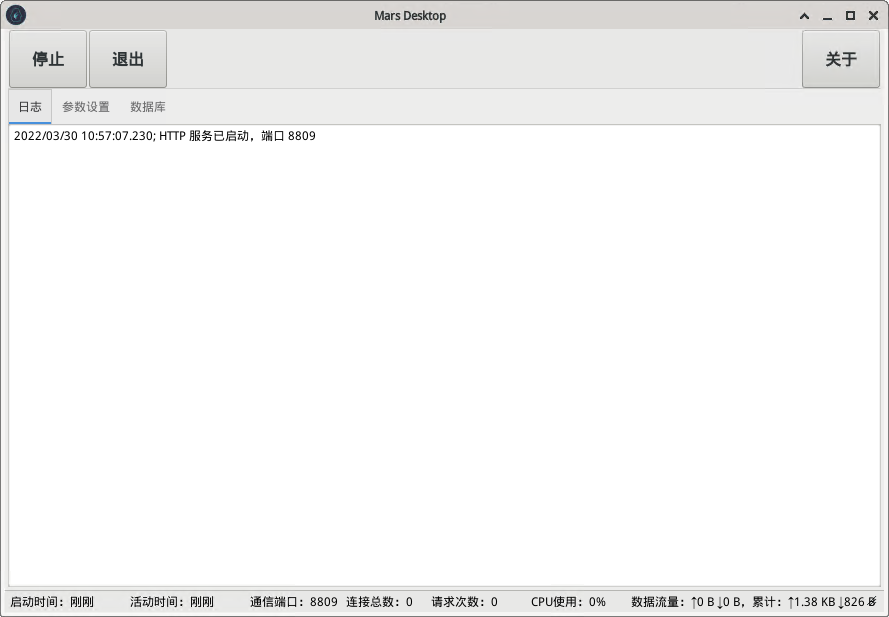
通過 ./MarsDesktop 運行后,預設會處於運行狀態。運行狀態顯示的按鈕說明如下。
- 停止/啟動:停止或啟動 MARS的運行。
- 退出:停止MARS的運行並退出
MARS Desktop界面。 - 關於:顯示MARS的版本資訊。
# 2. 日誌
日誌界面顯示 MARS 的運行狀態資訊以及客戶端的連線資訊,日誌產生的檔案可在 log 目錄中檢視。
# 3. 參數設定
點選參數設定的標籤頁,進入參數設定界面。界面中使用的按鈕說明如下。
- 恢復預設值:將設定恢復爲預設狀態。
- 應用:將目前應用儲存至配置檔案中。
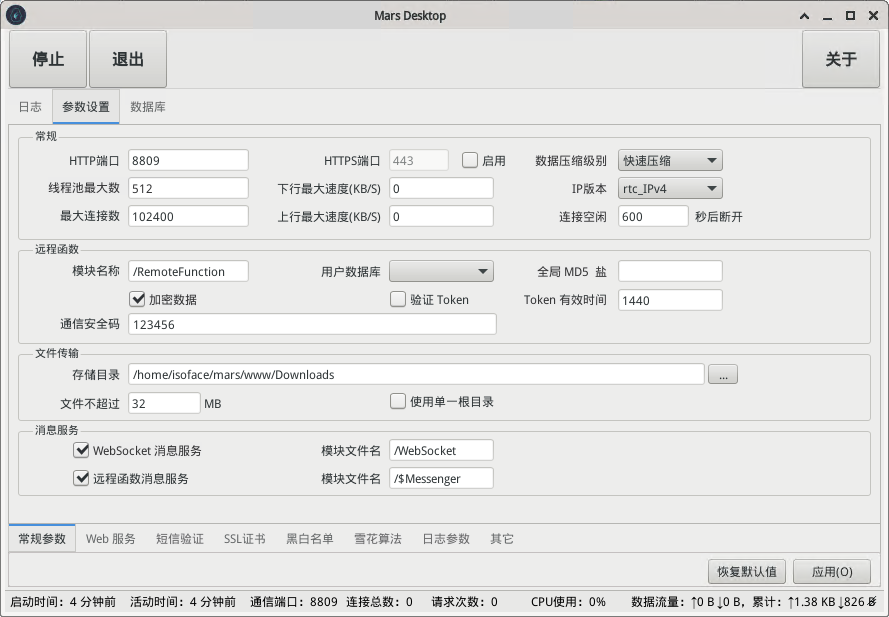
# 3.1. 常規參數
常規參數中的內容說明如下。
[常規設定]-常規- HTTP埠: HTTP協議代理伺服器埠,預設的埠號為8809。
- HTTTPS埠: HTTPS協議代理伺服器埠,只有在配置了SSL的情況下才可啟用該選項,預設的埠號為443。
- 數據壓縮級別: 數據壓縮后,客戶端呼叫數據相對會提高效率。可選擇項包括:不壓縮(
cNone)、快速壓縮(cFast)、預設(cDefault)、最大壓縮(cMax)4種。 - 執行緒池最大數: 設定數據連線的執行緒數目,通常設定為CPU個數 * 25,超過這個值系統的運行可能會不穩定(僅限於伺服器,普通PC的上限數值更低)。
- 下行最大速度: 設定下行數據傳輸的最大速率,預設設定為0,表示為不限制下行速率。
- IP版本: IP地址型別,包括:rct_IPv4、rct_IPvOS4、rct_IPv6、rct_IPvOS6。
- 最大連線數: 程式允許的客戶端同時線上連線數。
- 上行最大速度: 設定上行數據傳輸的最大速率,預設設定為0,表示為不限制上行速率。
- 客戶端空閑時間: 客戶端連線狀態保持時間。對於網路不穩定的環境可將數值設定小一些。
[常規設定]-遠端函式- 模組檔名: 自定義的遠端模組函式名稱,預設為
/RemoteFunction。 - 加密數據: 中介軟體進行數據互動時採用加密傳輸,預設未勾選。
- 通訊安全碼: 客戶端與中介軟體互動時,需要提供通訊安全碼。此項需要勾選
[加密數據]才有效。 - 驗證使用者身份: 勾選表示客戶端與中介軟體互動時,需要進行身份驗證。
- 用戶數據庫: 指用驗證使用者所在資料庫的連線名稱。此項在
驗證使用者身份勾選時可用。 - 全域性MD5鹽值: MD5加鹽值,使資料庫更加安全。
- Token有效期: Token是服務端產生的一串字串,以作客戶端進行請求的一個令牌,當第一次登錄后,伺服器產生一個Token便將此Token返回給客戶端,以後客戶端只需帶上這個Token前來請求數據即可,無需再次帶上使用者名稱和密碼。
- 模組檔名: 自定義的遠端模組函式名稱,預設為
[常規設定]-檔案傳輸- 儲存目錄: 檔案根目錄。
- 檔案不超過MB: 可指定檔案大小限制,防止大檔案傳輸,造成伺服器壓力。
- 使用單一根目錄: 勾選此項,以檔案根目錄為檔案目錄。
[常規設定]- 訊息服務- WebSocket訊息服務: 勾選啟用WebSocket訊息服務。
- 模組檔名稱: WebSocket訊息服務模組檔名,設定后,可使用
ws://<host>:<port>/WebSocket來發起WebSocket連線。 - 遠端函式訊息服務: 勾選啟用遠端函式訊息服務。
- 模組檔名稱: 遠端函式訊息服務模組檔名。
該功能需配合網頁端的WebSocket功能來使用,此處可打開WebSocket測試網站來進行相關測試。
在測試頁面的地址框中輸入TARS的地址,比如TARS本機的IP地址為192.168.0.201,開放的埠號為8809,訊息提示函式名稱為WebSocket,則對應的WebSocket地址設定為ws://192.168.0.201:8809/WebSocket。點選[連線]。待服務端迴應Hello,Web Socket Client!時表示連線成功。此時可在網頁頁面底部的待發資訊欄中輸入要發送的資訊,點選
[發送]按鈕。在MARS的日誌列表中會顯示此客戶端發送的訊息。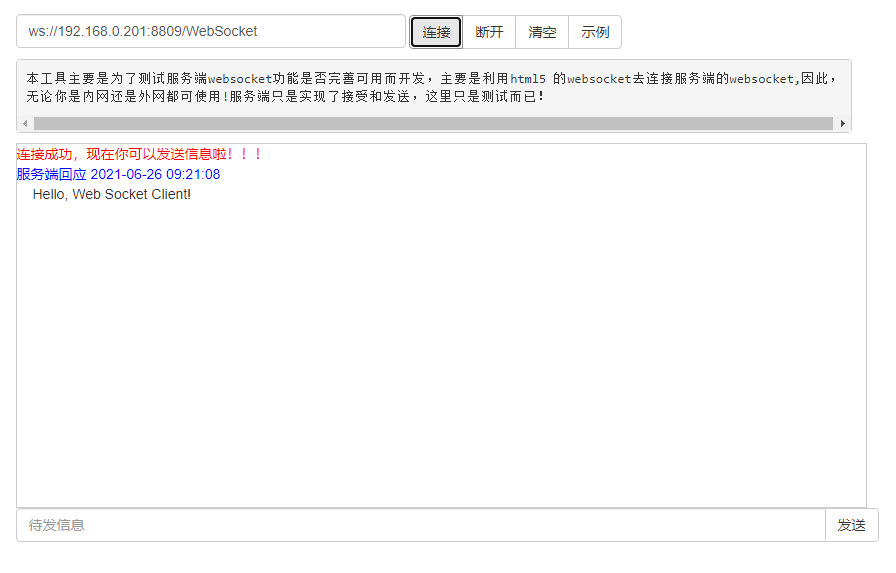
# 3.2. Web服務
MARS的Web服務支援小型WEB網站架構,支援JS、HTML網頁。
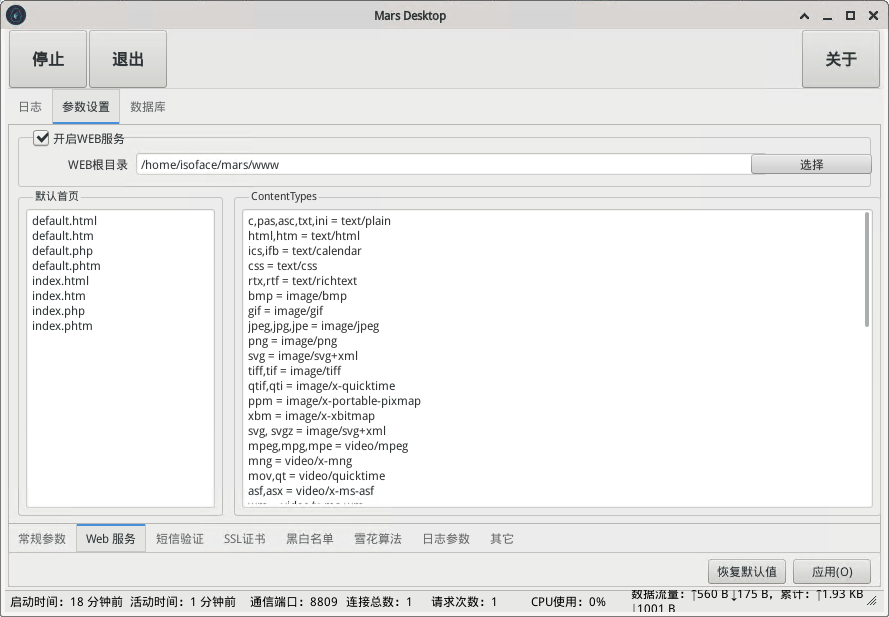
圖中內容說明如下:
[Web服務]- 開啟Web服務: 勾選以啟用Web服務。
- WEB根目錄: Web網站內容目錄。
- 預設首頁:設定自動打開的預設首頁的檔名稱型別。
- Content Types:設定顯示內容的型別。
# 3.3. 簡訊驗證
簡訊驗證採用新版的阿里云通訊簡訊介面,帳號申請、獲取Access Key Id 與Access Key Secret,以及簡訊模板的配置方式請在阿里云簡訊平臺文件 (opens new window)查閱。此處設定的內容后,在客戶端使用RFSmsSender型別的控制元件時,如不填寫內容運行則預設使用此設定中的內容進行填充。
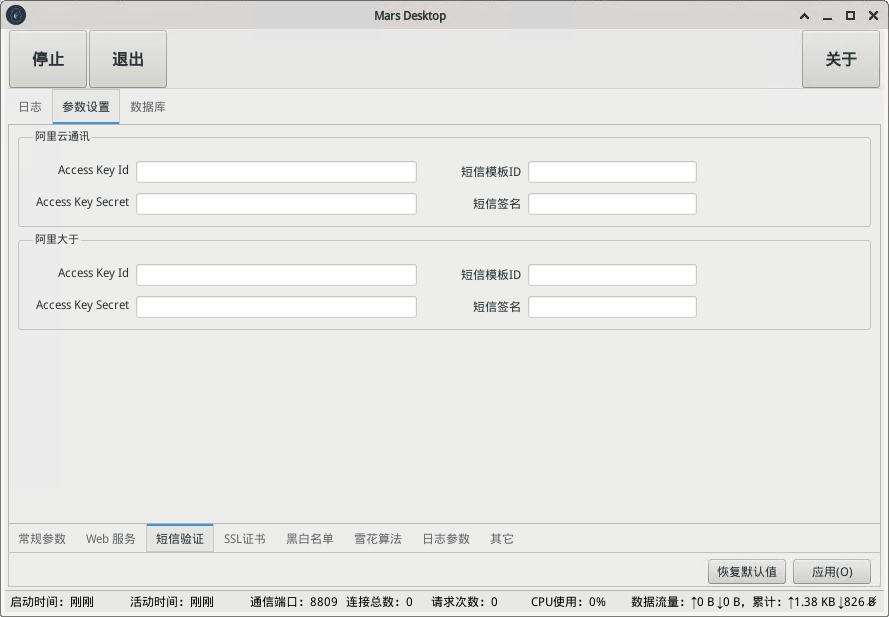
圖中內容說明如下:
[簡訊驗證]-阿里云通訊- Access Key Id: 阿里通訊的AccessKey ID,在阿里云官方開通阿里通訊得到。
- Access Key Secret: 阿里通訊的AccessKey Secret,在阿里云官方網站得到。
- 簡訊模板ID: 阿里通訊簡訊模板的ID。
- 簡訊簽名: 阿里通訊簡訊簽名。
[簡訊驗證]-阿里大於- App Key: 阿里大於的App Key,在阿里云官方開通阿里通訊得到。
- App Secret: 阿里大於的App Secret,在阿里云官方網站得到。
- 簡訊模板ID: 阿里大於簡訊模板的ID。
- 簡訊簽名: 阿里大於簡訊簽名。
示例:簡訊驗證設定完成後,可使用Smart中的簡訊發送範例來進行測試。在Smart中完成帳套設定的相關內容后,填寫接收的手機號碼,然後直接點選
[TARS發送簡訊],出現「簡訊下發成功」的提示時表示簡訊發送成功。
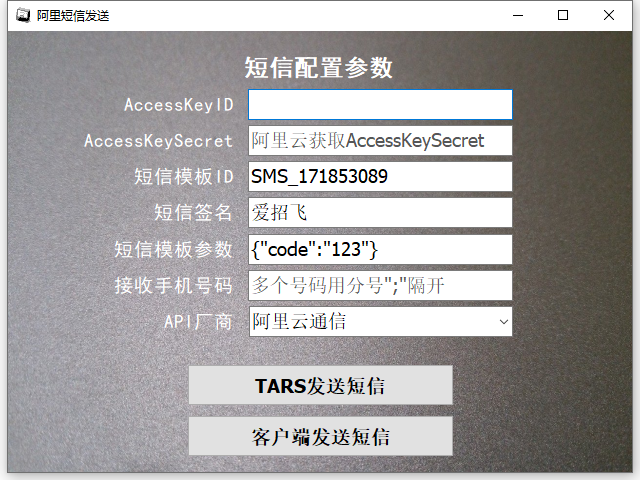
# 3.4. SSL證書
使用SSL證書來加密通訊連線,保證通訊過程不被第三方竊聽。請自行查詢申請證書的方式有關內容。
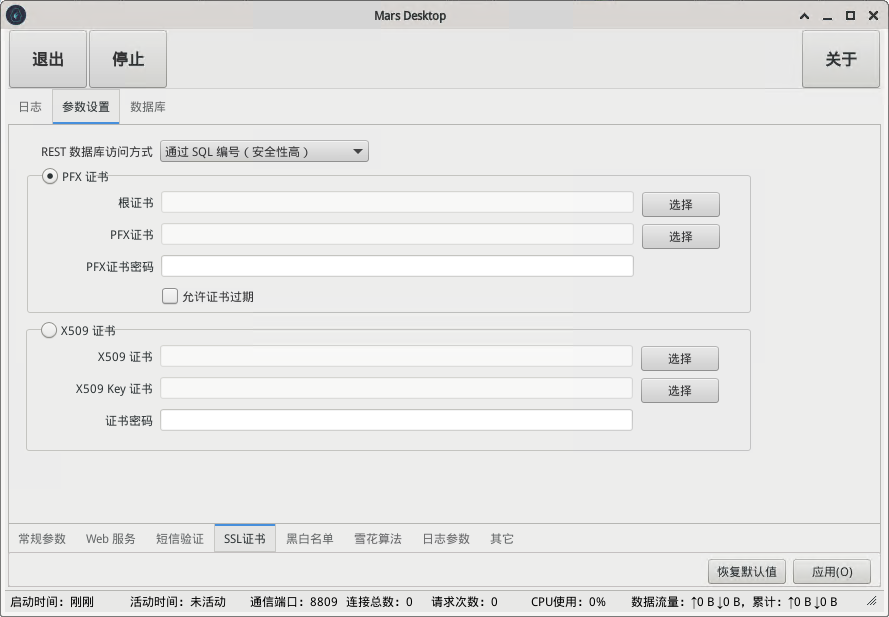
圖中內容說明如下:
[REST/SSL]-REST資料庫- 訪問方式: 設定REST模式下使用者的訪問方式。
通過SQL命令(靈活性好):使用者在REST請求中可直接發送SQL指令碼來執行。通過SQL編號(安全性高):使用者在REST請求中發送SQL編號來執行相應的指令碼。根據使用者設定:根據使用者管理中的使用者訪問方式設定來確定訪問方式。
- 訪問方式: 設定REST模式下使用者的訪問方式。
[REST/SSL]-PFX證書- 根證書: 設定根證書檔案所在的地址。
- PFX證書: 設定PFX證書檔案所在的地址。
- PFX證書密碼: 設定PFX證書的密碼。
[REST/SSL]-X509證書- X509證書: 設定X509證書檔案所在的地址。
- X509 Key證書: 設定X509 Key證書檔案所在的地址。
- 證書密碼: 設定X509證書的密碼。
# 3.5. 黑白名單
可設定黑名單IP限制使用者訪問中介軟體。每個IP地址設定一行。當指定的IP地址進入至黑名單后,此IP地址將不被允許接入至MARS伺服器中。
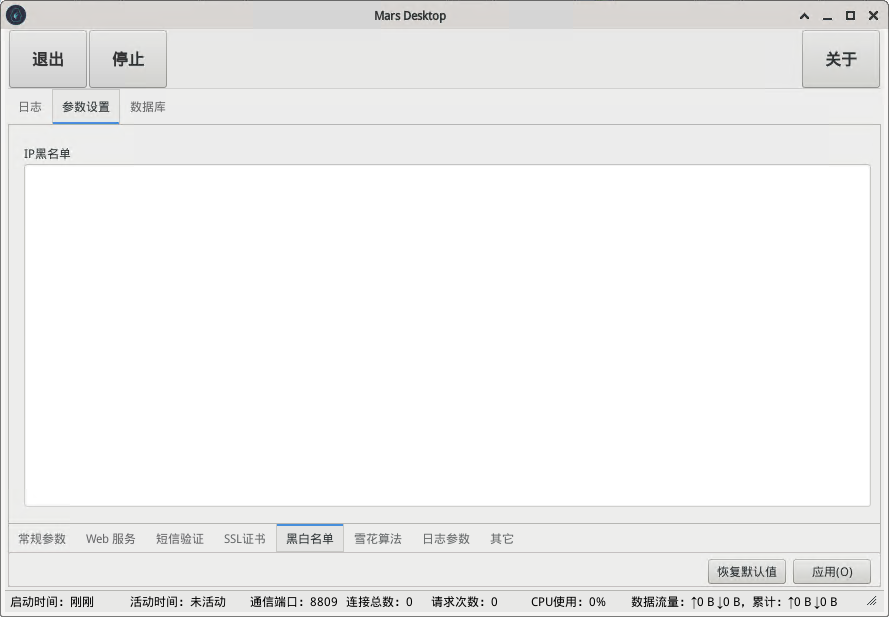
# 3.6. 雪花演算法
Twitter的分佈式雪花演算法 SnowFlake 每秒自增產生26個萬個可排序的ID。
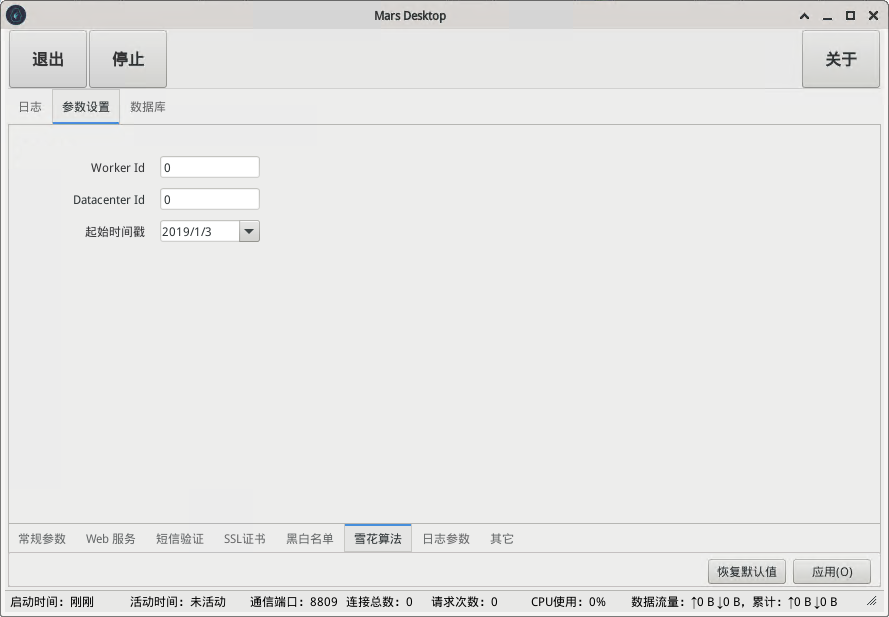
圖中內容說明如下:
- Worker Id: 分佈式系統中機器地址的位數。
- Datacenter Id: 分佈式系統中集群地址的位數。
- 起始時間戳: 雪花演算法下的起始Id產生的時刻,建議選擇為中介軟體啟用日期。
注意
當中間件為資料庫啟用了雪花演算法用於產生主鍵后,請勿隨意更改頁面中的設定選項,否則會出現意想不到的錯誤。
# 3.7. 日誌參數
可設定中介軟體顯示哪些型別的訊息日誌。
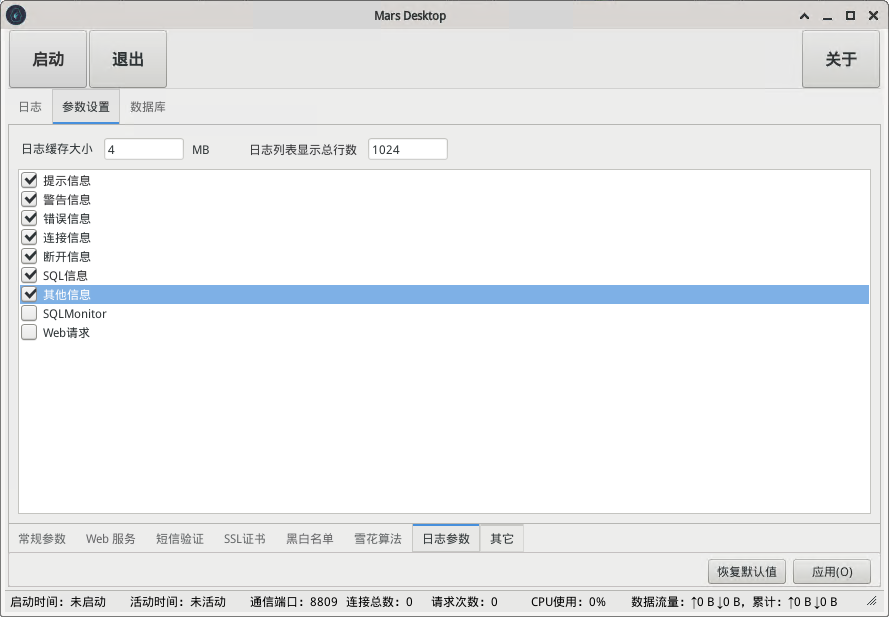
- 日誌快取大小(MB): 設定日誌快取的大小,超過快取大小后,日誌將會被寫入至日誌檔案中。
- 日誌列表顯示行數: 設定日誌資訊最多顯示的行數,超出后將循環覆蓋最早的日誌。
提示資訊:客戶端數據互動的相關資訊。警告資訊:一些重要操作的提示資訊,比如服務停止等相關資訊。錯誤資訊:錯誤提示的相關資訊,比如客戶端連線驗證錯誤的提示資訊。連線資訊:客戶端連線請求發起的相關資訊。斷開資訊:客戶端斷開連線的相關資訊。SQL資訊:SQL服務端發起的相關資訊。其他資訊:其他的一些日誌資訊。SQLMonitor:SQL監控的相關資訊。當連線設定中SQLMonitorBy的功能設定為Custom時可用。Web請求:客戶端發起的Web請求的相關資訊。
# 3.8. 其它
軟體標題等一些參數設定。
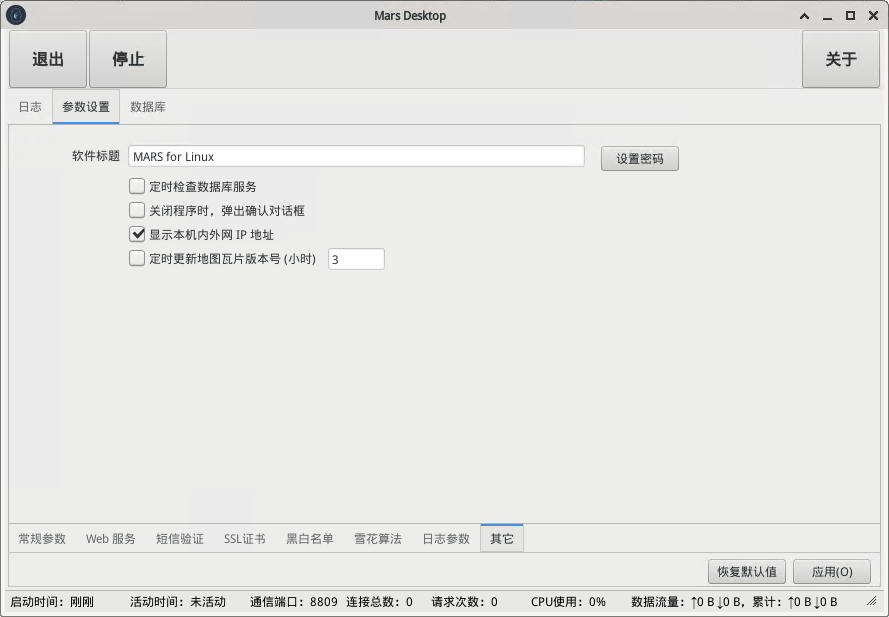
- 軟體標題:設定軟體的標題名稱。
- 設定密碼:設定軟體修改設定所需的密碼。
- 定時檢查資料庫服務:是否啟動資料庫定時檢查服務。
- 關閉程式時,彈出確認對話方塊:設定是否在關閉程式時,彈出確認關閉的對話方塊。
- 顯示本機內外網IP地址:是否顯示本機的內外網的IP地址。
# 4. 資料庫
資料庫列表中顯示可用的資料庫連線設定。
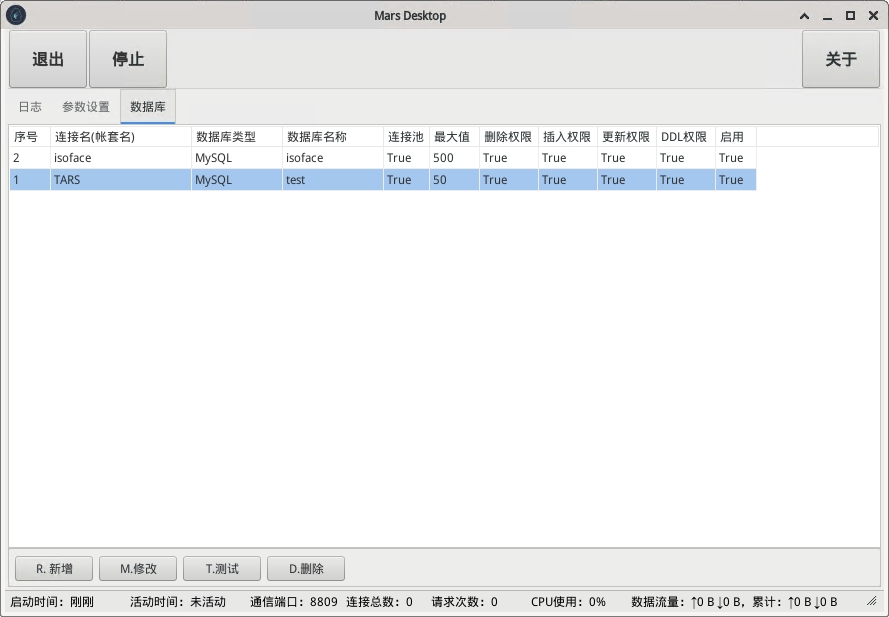
按鈕說明如下。
- 新增:新增一條資料庫連線設定。
- 修改:對選擇的資料庫連線設定進行修改。
- 測試:測試資料庫連線設定是否正確。
- 刪除:刪除選擇的資料庫連線設定。
表格列項說明如下。
- 序號: 連線設定的序號名稱。
- 連線名稱: MARS的連線設定的名稱,此名稱作為連線參數使用,用於指定要連線的資料庫等資訊。
- 資料庫型別: 連線設定指定的此連線的資料庫的型別,例如
MySQL、MSSQL等。 - 資料庫名稱: 設定連線的資料庫的名稱。
- 連線池: 是否為此連線設定設立連線池,設定連線池可提高連線的利用率。
- 最大值: 連線池中允許的連線執行緒的最大數目。
- 刪除許可權: 該連線設定是否對資料庫有刪除許可權,當刪除許可權被禁用后,使用此連線設定連線的客戶端不能對錶執行
DELETE語句操作。預存程序除外。 - 插入許可權: 該連線設定是否對資料庫有插入許可權,當插入許可權被禁用后,使用此連線設定連線的客戶端不能對錶執行
INSERT語句操作。預存程序除外。 - 更新許可權: 該連線設定是否對資料庫有更新許可權,當插入許可權被禁用后,使用此連線設定連線的客戶端不能對錶執行
INSERT語句操作。預存程序除外。 - DDL許可權: 該連線設定是否對資料庫是否有DDL(資料庫定義)許可權,比如建立表,刪除表,更改表結構等許可權,當此許可權被禁用后,使用此連線設定連線的客戶端不能對執行表結構更新的相關操作。預存程序除外。
- 啟用: 連線設定是否啟用,只有在啟用狀態下可以通過此連線涉資連線至資料庫。如果設定為禁用,則該連線設定不可用。
點選新增按鈕后,選擇要連線的資料庫型別,打開新建界面。顯示如下:
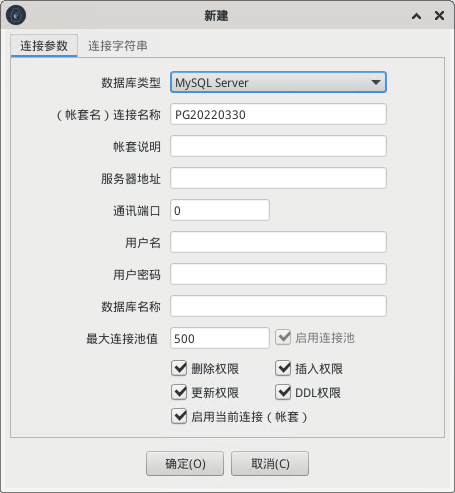
連線參數界面中的按鈕說明如下。
- 確定:確認輸入的連線設定並儲存設定。
- 取消:取消輸入的連線設定,並退出。
連線參數界面中的說明如下。
- 資料庫型別: 連線設定指定的此連線的資料庫的型別,例如
MySQL、MSSQL等。 - (帳套名)連線名稱: MARS的連線設定的名稱,此名稱作為連線參數使用,用於指定要連線的資料庫等資訊。
- 帳套說明:針對連線設定的詳細說明。
- 伺服器地址:資料庫伺服器所在的地址。
- 通訊埠:資料庫連線的埠名稱。
- 使用者名稱:資料庫的登錄使用者名稱。
- 密碼:資料庫的登錄密碼。
- 資料庫名稱: 設定連線的資料庫的名稱。
- 最大連線池值: 連線池中允許的連線執行緒的最大數目。
- 啟用連線池: 是否為此連線設定設立連線池,設定連線池可提高連線的利用率。
- 刪除許可權: 該連線設定是否對資料庫有刪除許可權,當刪除許可權被禁用后,使用此連線設定連線的客戶端不能對錶執行
DELETE語句操作。預存程序除外。 - 插入許可權: 該連線設定是否對資料庫有插入許可權,當插入許可權被禁用后,使用此連線設定連線的客戶端不能對錶執行
INSERT語句操作。預存程序除外。 - 更新許可權: 該連線設定是否對資料庫有更新許可權,當插入許可權被禁用后,使用此連線設定連線的客戶端不能對錶執行
INSERT語句操作。預存程序除外。 - DDL許可權: 該連線設定是否對資料庫是否有DDL(資料庫定義)許可權,比如建立表,刪除表,更改表結構等許可權,當此許可權被禁用后,使用此連線設定連線的客戶端不能對執行表結構更新的相關操作。預存程序除外。
- 啟用目前連線(帳套): 連線設定是否啟用,只有在啟用狀態下可以通過此連線涉資連線至資料庫。如果設定為禁用,則該連線設定不可用。
